文章詳情頁
Win10自帶系統怎么清理電腦緩存和垃圾?Win10自動清理緩存教程
瀏覽:116日期:2022-06-24 16:20:05
在使用電腦的過程中如果很長時間不清理垃圾,那么電腦就會越來越卡,尤其是一些系統里的緩存垃圾文件,雖然不在明面,但是也占用著許多磁盤空間,有朋友想要知道能不能設置自動刪除緩存文件,今天小編就帶大家來了解一下Win10自帶系統怎么清理電腦緩存和垃圾,操作豐富其實挺簡單的,Win10自動清理緩存教程希望對你有所幫助。
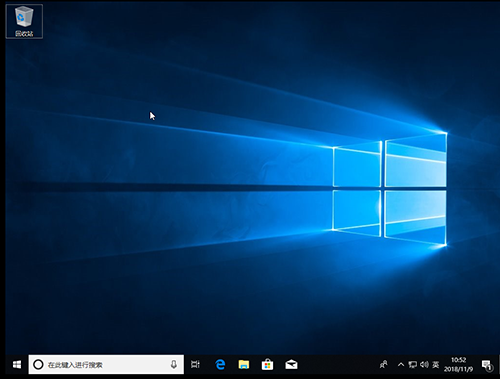
1、同時按住“win+i”打開設置頁面,點擊“系統”。
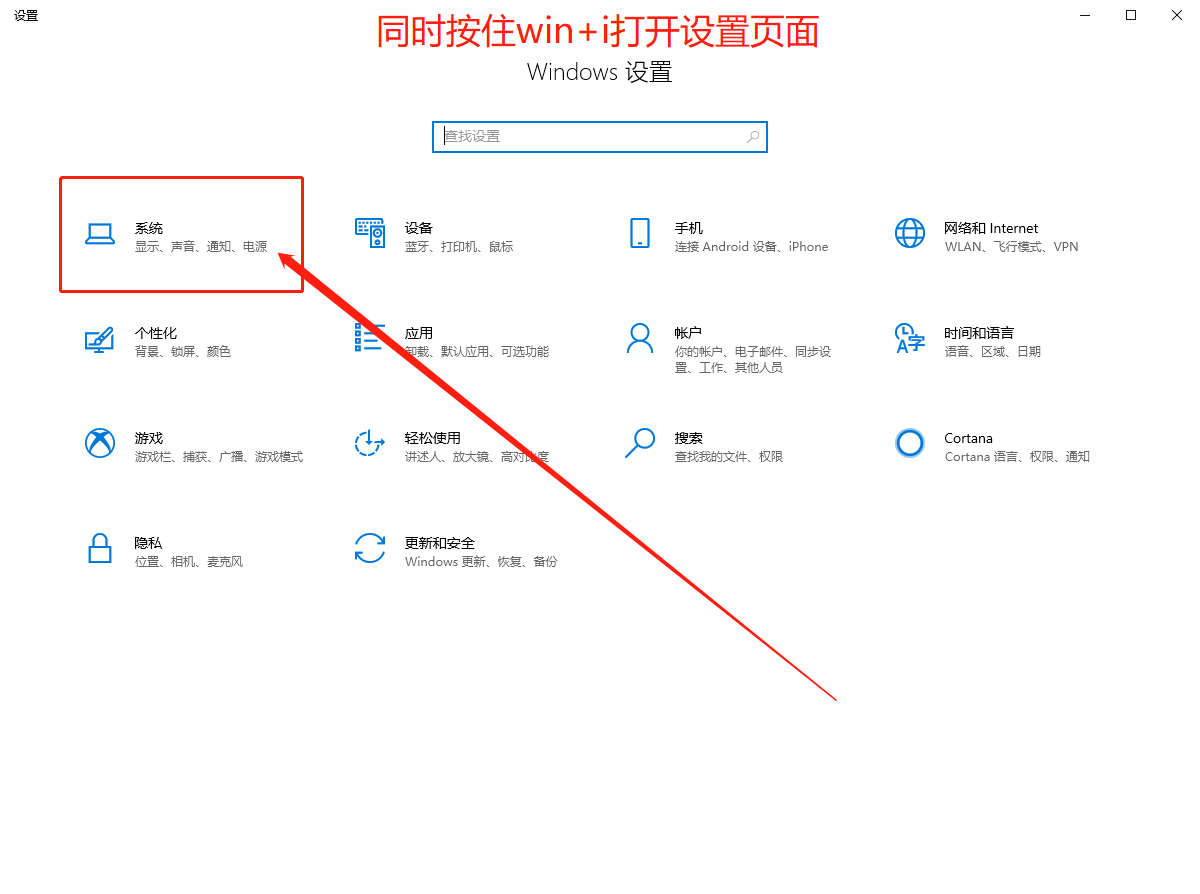
2、進入系統頁面后,切換至“儲存”選項卡,找到并打開“儲存感知”,隨后點擊“配置儲存感知或立即運行”。
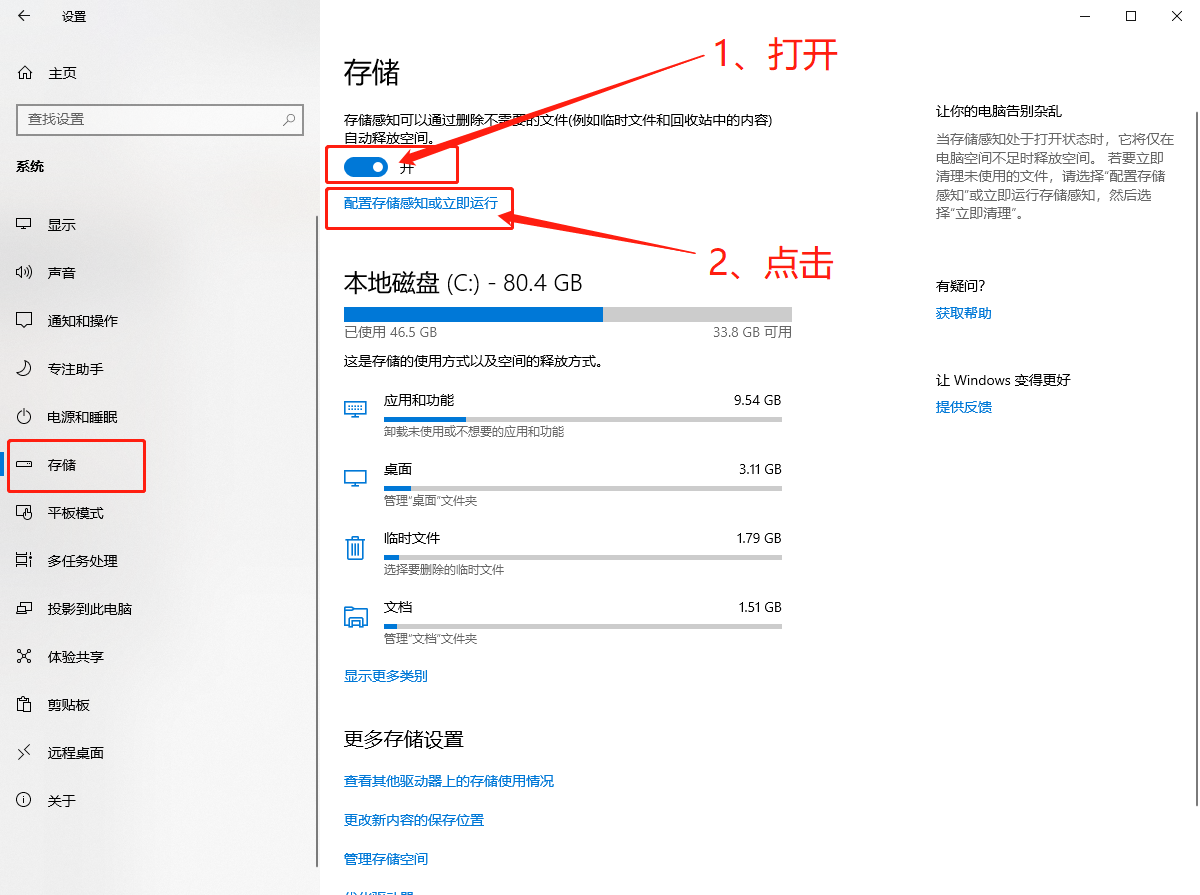
3、進入臨時文件設置頁面后,勾選“刪除我的應用未在使用的臨時文件”,并在下方選擇時間間隔即可。
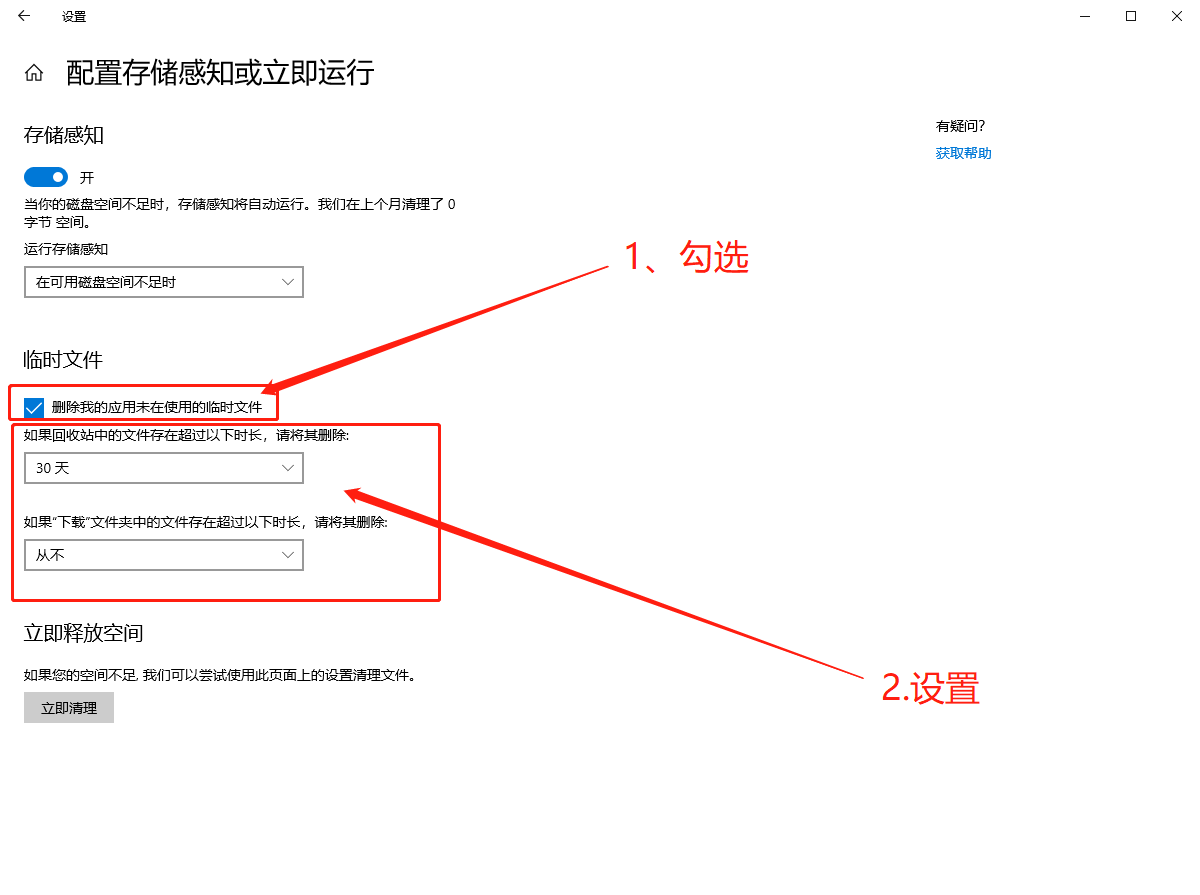
以上就是Win10自帶系統清理電腦緩存和垃圾的操作方法,通過這項設置就能夠自動定期刪除電腦里無用的緩存文件,從而提高電腦的運行速度。如果你的電腦系統盤里太多亂七八糟的東西,那么可以嘗試一下重裝系統,以此獲得一個輕便的系統,電腦也就不會那么卡了。
相關文章:
1. Win10系統ping時出現傳輸失敗常見故障?這招收好了2. Win8系統提示無線適配器或訪問點有問題怎么解決?3. 教你如何使用兩行代碼激活Windows系統4. 統信uos系統怎么選擇打印機驅動? uos打印機驅動的兩種選擇方法5. Win10微軟搜索很慢怎么辦?瞬間提速方法推薦6. rsync結合 inotfiy 實現實時備份的問題7. Win10桌面圖標大小怎么更改?Win10桌面圖標大小更改方法介紹8. Win10系統下雙核瀏覽器如何切換內核?9. Windows11升級可能會加密硬盤 注意!這個按鈕不要碰!10. macOS Ventura 13.3 正式版發布: 增加了重復照片檢測功能等功能
排行榜

 網公網安備
網公網安備